字幕流程格式(必看)
- 格式:doc
- 大小:30.00 KB
- 文档页数:2
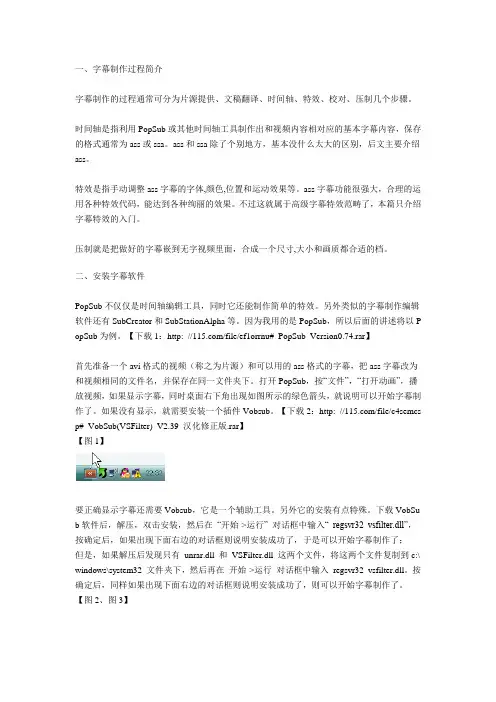
一、字幕制作过程简介字幕制作的过程通常可分为片源提供、文稿翻译、时间轴、特效、校对、压制几个步骤。
时间轴是指利用PopSub或其他时间轴工具制作出和视频内容相对应的基本字幕内容,保存的格式通常为ass或ssa。
ass和ssa除了个别地方,基本没什么太大的区别,后文主要介绍ass。
特效是指手动调整ass字幕的字体,颜色,位置和运动效果等。
ass字幕功能很强大,合理的运用各种特效代码,能达到各种绚丽的效果。
不过这就属于高级字幕特效范畴了,本篇只介绍字幕特效的入门。
压制就是把做好的字幕嵌到无字视频里面,合成一个尺寸,大小和画质都合适的档。
二、安装字幕软件PopSub不仅仅是时间轴编辑工具,同时它还能制作简单的特效。
另外类似的字幕制作编辑软件还有SubCreator和SubStationAlpha等。
因为我用的是PopSub,所以后面的讲述将以P opSub为例。
【下载1:http: ///file/ef1orrnu# PopSub_Version0.74.rar】首先准备一个avi格式的视频(称之为片源)和可以用的ass格式的字幕,把ass字幕改为和视频相同的文件名,并保存在同一文件夹下。
打开PopSub,按“文件”,“打开动画”,播放视频,如果显示字幕,同时桌面右下角出现如图所示的绿色箭头,就说明可以开始字幕制作了。
如果没有显示,就需要安装一个插件Vobsub。
【下载2:http: ///file/c4semcs p# VobSub(VSFilter)_V2.39_汉化修正版.rar】【图1】要正确显示字幕还需要Vobsub,它是一个辅助工具。
另外它的安装有点特殊。
下载VobSu b软件后,解压,双击安装,然后在“开始->运行” 对话框中输入“ regsvr32 vsfilter.dll”,按确定后,如果出现下面右边的对话框则说明安装成功了,于是可以开始字幕制作了;但是,如果解压后发现只有unrar.dll 和VSFilter.dll 这两个文件,将这两个文件复制到c:\ windows\system32 文件夹下,然后再在开始->运行对话框中输入regsvr32 vsfilter.dll。
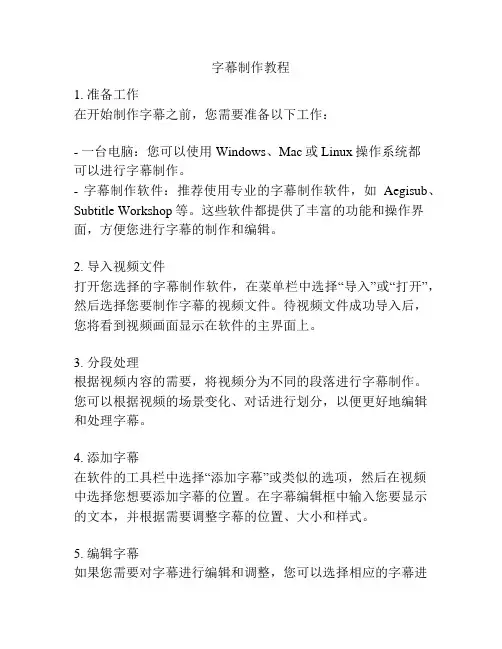
字幕制作教程1. 准备工作在开始制作字幕之前,您需要准备以下工作:- 一台电脑:您可以使用Windows、Mac或Linux操作系统都可以进行字幕制作。
- 字幕制作软件:推荐使用专业的字幕制作软件,如Aegisub、Subtitle Workshop等。
这些软件都提供了丰富的功能和操作界面,方便您进行字幕的制作和编辑。
2. 导入视频文件打开您选择的字幕制作软件,在菜单栏中选择“导入”或“打开”,然后选择您要制作字幕的视频文件。
待视频文件成功导入后,您将看到视频画面显示在软件的主界面上。
3. 分段处理根据视频内容的需要,将视频分为不同的段落进行字幕制作。
您可以根据视频的场景变化、对话进行划分,以便更好地编辑和处理字幕。
4. 添加字幕在软件的工具栏中选择“添加字幕”或类似的选项,然后在视频中选择您想要添加字幕的位置。
在字幕编辑框中输入您要显示的文本,并根据需要调整字幕的位置、大小和样式。
5. 编辑字幕如果您需要对字幕进行编辑和调整,您可以选择相应的字幕进行修改。
例如,您可以更改字幕的显示时间、修改字体和颜色等。
一些字幕制作软件还提供了字幕效果的添加和编辑功能,如渐变、阴影等。
6. 校对字幕在完成字幕制作后,建议进行字幕的校对工作。
您可以仔细检查字幕的拼写、语法和标点等,确保字幕的质量和准确性。
7. 导出字幕完成所有字幕制作和校对的工作后,您可以选择导出字幕文件。
在软件的菜单栏中选择“导出”或“保存为”,然后选择您想要保存的文件格式和路径。
常见的字幕文件格式有SRT、ASS、SSA等。
8. 添加字幕到视频最后一步是将制作好的字幕文件添加到视频中。
您可以使用视频编辑软件或字幕编辑软件的合成功能,将字幕文件与原视频进行合并。
根据您选择的软件不同,具体操作步骤可能会有所不同。
这些是制作字幕的基本步骤和注意事项。
希望对您有所帮助!。
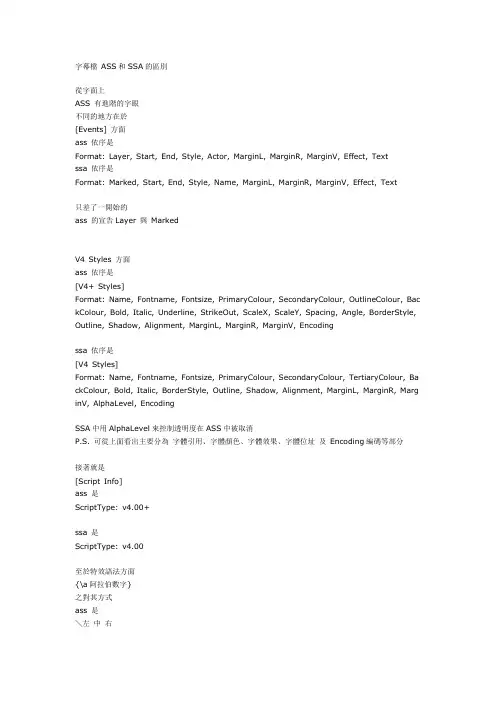
字幕檔ASS和SSA的區別從字面上ASS 有進階的字眼不同的地方在於[Events] 方面ass 依序是Format: Layer, Start, End, Style, Actor, MarginL, MarginR, MarginV, Effect, Textssa 依序是Format: Marked, Start, End, Style, Name, MarginL, MarginR, MarginV, Effect, Text只差了一開始的ass 的宣告Layer 與MarkedV4 Styles 方面ass 依序是[V4+ Styles]Format: Name, Fontname, Fontsize, PrimaryColour, SecondaryColour, OutlineColour, Bac kColour, Bold, Italic, Underline, StrikeOut, ScaleX, ScaleY, Spacing, Angle, BorderStyle, Outline, Shadow, Alignment, MarginL, MarginR, MarginV, Encodingssa 依序是[V4 Styles]Format: Name, Fontname, Fontsize, PrimaryColour, SecondaryColour, TertiaryColour, Ba ckColour, Bold, Italic, BorderStyle, Outline, Shadow, Alignment, MarginL, MarginR, Marg inV, AlphaLevel, EncodingSSA中用AlphaLevel來控制透明度在ASS中被取消P.S. 可從上面看出主要分為字體引用、字體顏色、字體效果、字體位址及Encoding編碼等部分接著就是[Script Info]ass 是ScriptType: v4.00+ssa 是ScriptType: v4.00至於特效語法方面{\a阿拉伯數字}之對其方式ass 是╲左中右上7 8 9中4 5 6下1 2 3ssa 是╲左中右上5 6 7中9 10 11下1 2 3最後就是顏色定意的寫法上面有提到SSA中用AlphaLevel來控制透明度在ASS中被取消所以ass 的顏色定意的寫法會包含AlphaLevel(通透階層,又稱為透明度)ass 顏色格式是&HAABBGGRR (A:AlphaLevel、B:RGB中的B 藍色、G...綠色、R...紅色,利用光學三原色方式調節自然色彩中的所有顏色,可表示256x256x256=16777216 種顏色※兩位數的十六進位法範圍為00~FF = 256總數)ssa 顏色格式是&HBBGGRR【字幕教程】非常详细又非常基本的ASS代码(转)学好SSA主要从两个方面着手:一个是SSA文件的组成结构;一个是SSA代码。
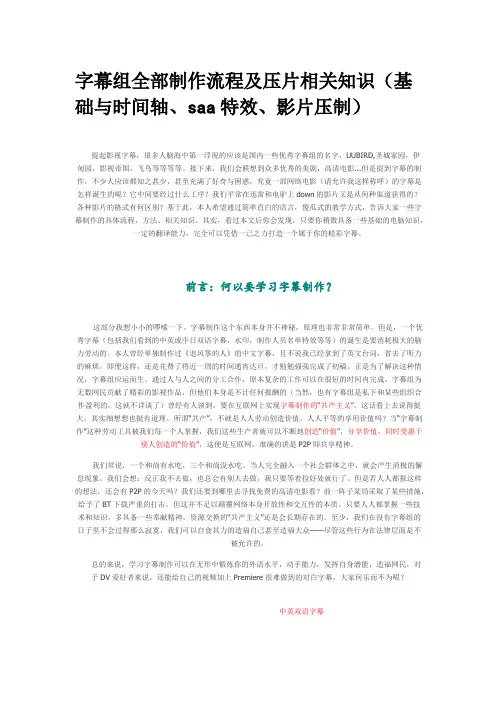
字幕组全部制作流程及压片相关知识(基础与时间轴、saa特效、影片压制)提起影视字幕,很多人脑海中第一浮现的应该是国内一些优秀字幕组的名字,UUBIRD,圣城家园,伊甸园,影视帝国,飞鸟等等等等。
接下来,我们会联想到众多优秀的美剧,高清电影...但是提到字幕的制作,不少人应该都知之甚少,甚至充满了好奇与困惑,究竟一部网络电影(请允许我这样称呼)的字幕是怎样诞生的呢?它中间要经过什么工序?我们平常在迅雷和电驴上down的影片又是从何种渠道获得的?各种影片的格式有何区别?基于此,本人希望通过简单直白的语言,傻瓜式的教学方式,告诉大家一些字幕制作的具体流程,方法、相关知识。
其实,看过本文后你会发现,只要你稍微具备一些基础的电脑知识,一定的翻译能力,完全可以凭借一己之力打造一个属于你的精彩字幕。
前言:何以要学习字幕制作?这部分我想小小的啰嗦一下。
字幕制作这个东西本身并不神秘,原理也非常非常简单。
但是,一个优秀字幕(包括我们看到的中英或中日双语字幕,水印,制作人员名单特效等等)的诞生是要消耗极大的脑力劳动的。
本人曾经单独制作过《追风筝的人》的中文字幕,且不说我已经拿到了英文台词,省去了听力的麻烦,即便这样,还是花费了将近一周的时间通宵达旦,才勉勉强强完成了初稿。
正是为了解决这种情况,字幕组应运而生。
通过人与人之间的分工合作,原本复杂的工作可以在很短的时间内完成。
字幕组为无数网民贡献了精彩的影视作品,但他们本身是不计任何报酬的(当然,也有字幕组是私下和某些组织合作盈利的,这就不详谈了)曾经有人谈到,要在互联网上实现字幕制作的“共产主义”,这话看上去说得挺大,其实细想想也挺有道理。
所谓“共产”,不就是人人劳动创造价值,人人平等的享用价值吗?当“字幕制作”这种劳动工具被我们每一个人掌握,我们这些生产者就可以不断地创造“价值”,分享价值,同时受惠于别人创造的“价值”,这便是互联网,准确的讲是P2P即共享精神。
我们常说,一个和尚有水吃,三个和尚没水吃。
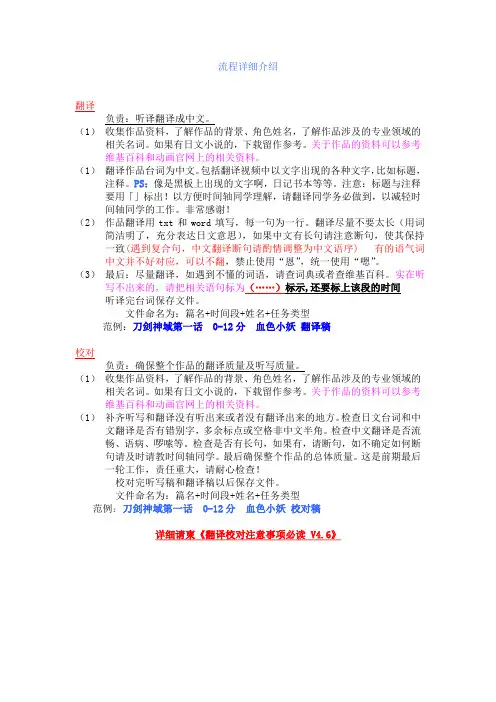
流程详细介绍翻译负责:听译翻译成中文。
(1)收集作品资料,了解作品的背景、角色姓名,了解作品涉及的专业领域的相关名词。
如果有日文小说的,下载留作参考。
关于作品的资料可以参考维基百科和动画官网上的相关资料。
(1)翻译作品台词为中文。
包括翻译视频中以文字出现的各种文字,比如标题,注释。
PS:像是黑板上出现的文字啊,日记书本等等。
注意:标题与注释要用「」标出!以方便时间轴同学理解,请翻译同学务必做到,以减轻时间轴同学的工作。
非常感谢!(2)作品翻译用txt和word填写,每一句为一行。
翻译尽量不要太长(用词简洁明了,充分表达日文意思),如果中文有长句请注意断句,使其保持一致(遇到复合句,中文翻译断句请酌情调整为中文语序)有的语气词中文并不好对应,可以不翻,禁止使用“恩”,统一使用“嗯”。
(3)最后:尽量翻译,如遇到不懂的词语,请查词典或者查维基百科。
实在听写不出来的,请把相关语句标为(……)标示,还要标上该段的时间听译完台词保存文件。
文件命名为:篇名+时间段+姓名+任务类型范例:刀剑神域第一话0-12分血色小妖翻译稿校对负责:确保整个作品的翻译质量及听写质量。
(1)收集作品资料,了解作品的背景、角色姓名,了解作品涉及的专业领域的相关名词。
如果有日文小说的,下载留作参考。
关于作品的资料可以参考维基百科和动画官网上的相关资料。
(1)补齐听写和翻译没有听出来或者没有翻译出来的地方。
检查日文台词和中文翻译是否有错别字,多余标点或空格非中文半角。
检查中文翻译是否流畅、语病、啰嗦等。
检查是否有长句,如果有,请断句,如不确定如何断句请及时请教时间轴同学。
最后确保整个作品的总体质量。
这是前期最后一轮工作,责任重大,请耐心检查!校对完听写稿和翻译稿以后保存文件。
文件命名为:篇名+时间段+姓名+任务类型范例:刀剑神域第一话0-12分血色小妖校对稿详细请柬《翻译校对注意事项必读 V4.6》时间轴负责:把台词对应到视频的相应时间上。
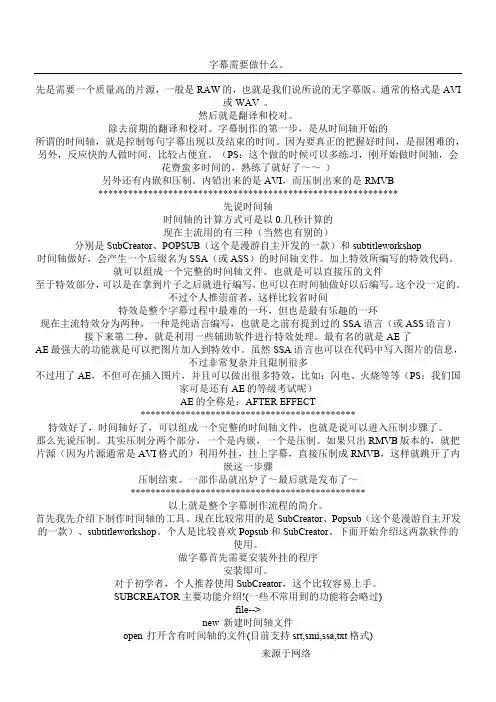
字幕需要做什么。
先是需要一个质量高的片源,一般是RAW的,也就是我们说所说的无字幕版。
通常的格式是AVI或WAV 。
然后就是翻译和校对。
除去前期的翻译和校对。
字幕制作的第一步,是从时间轴开始的所谓的时间轴,就是控制每句字幕出现以及结束的时间。
因为要真正的把握好时间,是很困难的,另外,反应快的人做时间,比较占便宜。
(PS:这个做的时候可以多练习,刚开始做时间轴,会花费蛮多时间的,熟练了就好了~~)另外还有内嵌和压制。
内铅出来的是AVI,而压制出来的是RMVB语言)AE:我们国首先我先介绍下制作时间轴的工具。
现在比较常用的是SubCreator、Popsub(这个是漫游自主开发的一款)、subtitleworkshop。
个人是比较喜欢Popsub和SubCreator。
下面开始介绍这两款软件的使用。
做字幕首先需要安装外挂的程序安装即可。
对于初学者,个人推荐使用SubCreator,这个比较容易上手。
SUBCREATOR主要功能介绍!(一些不常用到的功能将会略过)file-->new 新建时间轴文件open 打开含有时间轴的文件(目前支持srt,smi,ssa,txt格式)open most recent ...reload 从新读取save 储存save a* 另存为**port 输出(生成外挂字幕文件,里面还含有设置外挂字幕的颜色和出现位置等功能)processing 处理exit 退出edit-->undo xxx 撤销上一步行为redo 回复所撤销行为cut 剪切jump to end 跳至片尾sync to text 与文档同步(视频跳至当前编辑字幕文档段落处)sync to movie 与视频同步(文档跳至当前播放视频处)注意:快键可能和输入法所设置的快键有冲突,所以请先关闭输入法的快键或改成其它的与其不冲突的.option-->change editor font 变更编辑文档字体change subtitle font 变更屏显字幕字体general setting 设置video engine setting 视频引擎设置(有时播放不流畅可以通过这个来换一个引擎来播放,或许会有意想不到的惊喜)OPTIONS--->general setting里的设置default subtitle是默认显示字幕时间,设的大点可以保证字幕不会过早消失(推荐设置为30) MAX SUBTITLE LINE是一屏最大显示字幕行数,设置2已经足够了SMALL STEP :是用于设置视频步进幅度。
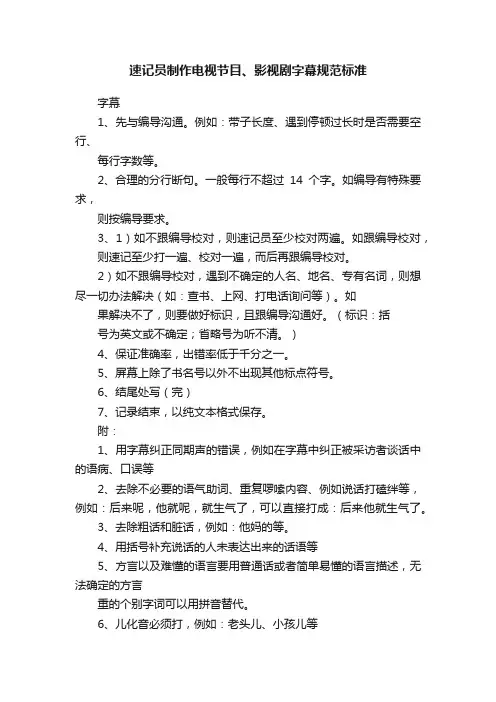
速记员制作电视节目、影视剧字幕规范标准字幕1、先与编导沟通。
例如:带子长度、遇到停顿过长时是否需要空行、每行字数等。
2、合理的分行断句。
一般每行不超过14个字。
如编导有特殊要求,则按编导要求。
3、1)如不跟编导校对,则速记员至少校对两遍。
如跟编导校对,则速记至少打一遍、校对一遍,而后再跟编导校对。
2)如不跟编导校对,遇到不确定的人名、地名、专有名词,则想尽一切办法解决(如:查书、上网、打电话询问等)。
如果解决不了,则要做好标识,且跟编导沟通好。
(标识:括号为英文或不确定;省略号为听不清。
)4、保证准确率,出错率低于千分之一。
5、屏幕上除了书名号以外不出现其他标点符号。
6、结尾处写(完)7、记录结束,以纯文本格式保存。
附:1、用字幕纠正同期声的错误,例如在字幕中纠正被采访者谈话中的语病、口误等2、去除不必要的语气助词、重复啰嗦内容、例如说话打磕绊等,例如:后来呢,他就呢,就生气了,可以直接打成:后来他就生气了。
3、去除粗话和脏话,例如:他妈的等。
4、用括号补充说话的人未表达出来的话语等5、方言以及难懂的语言要用普通话或者简单易懂的语言描述,无法确定的方言重的个别字词可以用拼音替代。
6、儿化音必须打,例如:老头儿、小孩儿等7、各种因素有可能听不太清楚的声音,可以不打字幕8、年份统一使用××××年,例如:嘉宾说09年,字幕要改成2009年9、栏目名称、歌曲名称、书名、电影电视剧名要统一加书名号10、干嘛和干吗要符合语意11、所有数字要求阿拉伯数字,百分之多少不能用阿拉伯数字,要大写12、的、地、得要非常准确,断句要非常准确。
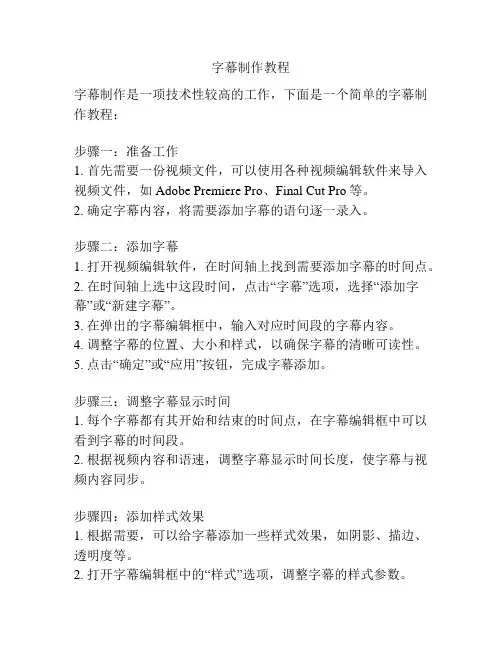
字幕制作教程字幕制作是一项技术性较高的工作,下面是一个简单的字幕制作教程:步骤一:准备工作1. 首先需要一份视频文件,可以使用各种视频编辑软件来导入视频文件,如Adobe Premiere Pro、Final Cut Pro等。
2. 确定字幕内容,将需要添加字幕的语句逐一录入。
步骤二:添加字幕1. 打开视频编辑软件,在时间轴上找到需要添加字幕的时间点。
2. 在时间轴上选中这段时间,点击“字幕”选项,选择“添加字幕”或“新建字幕”。
3. 在弹出的字幕编辑框中,输入对应时间段的字幕内容。
4. 调整字幕的位置、大小和样式,以确保字幕的清晰可读性。
5. 点击“确定”或“应用”按钮,完成字幕添加。
步骤三:调整字幕显示时间1. 每个字幕都有其开始和结束的时间点,在字幕编辑框中可以看到字幕的时间段。
2. 根据视频内容和语速,调整字幕显示时间长度,使字幕与视频内容同步。
步骤四:添加样式效果1. 根据需要,可以给字幕添加一些样式效果,如阴影、描边、透明度等。
2. 打开字幕编辑框中的“样式”选项,调整字幕的样式参数。
3. 预览效果,调整参数,直到满意为止。
步骤五:导出字幕1. 在完成所有字幕的添加和调整后,保存并导出视频文件。
2. 在导出的设置中,选择“导出字幕”或“导出字幕文件”。
步骤六:字幕同步1. 有时候字幕的时间轴可能与视频的时间轴不完全同步,可以使用字幕编辑软件或字幕同步软件来调整字幕的时间轴。
2. 打开字幕编辑软件,导入字幕和视频文件,选择“调整时间轴”选项,按照软件的指引进行操作。
以上就是一个简单的字幕制作教程,希望对你有所帮助。
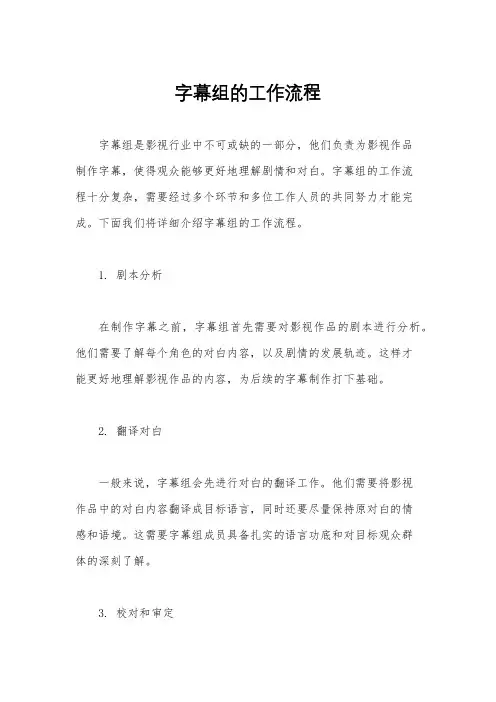
字幕组的工作流程字幕组是影视行业中不可或缺的一部分,他们负责为影视作品制作字幕,使得观众能够更好地理解剧情和对白。
字幕组的工作流程十分复杂,需要经过多个环节和多位工作人员的共同努力才能完成。
下面我们将详细介绍字幕组的工作流程。
1. 剧本分析在制作字幕之前,字幕组首先需要对影视作品的剧本进行分析。
他们需要了解每个角色的对白内容,以及剧情的发展轨迹。
这样才能更好地理解影视作品的内容,为后续的字幕制作打下基础。
2. 翻译对白一般来说,字幕组会先进行对白的翻译工作。
他们需要将影视作品中的对白内容翻译成目标语言,同时还要尽量保持原对白的情感和语境。
这需要字幕组成员具备扎实的语言功底和对目标观众群体的深刻了解。
3. 校对和审定翻译完成后,字幕组会进行校对和审定工作。
这一环节需要多位工作人员的共同参与,他们会对翻译的字幕进行逐句核对,确保翻译的准确性和流畅性。
同时,也需要对字幕的时间轴进行调整,以确保字幕与影视作品的画面同步。
4. 制作字幕一旦字幕的翻译和审定工作完成,字幕组就会开始制作字幕。
他们需要使用专业的字幕制作软件,将翻译好的对白内容按照时间轴进行排版和显示。
这需要字幕组成员具备一定的技术能力和审美观。
5. 质量检查制作完成后,字幕组会进行质量检查。
他们会对整个字幕文件进行全面审查,确保没有翻译错误、拼写错误或者时间轴错位等问题。
只有通过了质量检查的字幕才能被最终使用。
6. 输出和发布最后,字幕组会将制作好的字幕文件进行输出,以便后续的发布和使用。
他们需要根据影视作品的格式要求,将字幕文件进行导出,并确保与影视作品的画面同步。
然后将字幕文件发布到相应的平台上,供观众观看。
总的来说,字幕组的工作流程十分繁琐,需要经过多个环节和多位工作人员的共同努力才能完成。
他们需要具备扎实的语言功底、技术能力和审美观,才能制作出高质量的字幕作品,为观众提供更好的观影体验。
![srt字幕简单制作[整理版]](https://uimg.taocdn.com/f908742deffdc8d376eeaeaad1f34693daef1014.webp)
srt字幕简单制作【SRT格式字幕介绍】srt字幕数据以文本格式呈现,文件体积较小,可直接用Windows自带的记事本功能进行修改,有时亦称为“软字幕”。
SRT(Subripper)是最简单的文本字幕格式,后缀名为.srt,其组成为:一行字幕序号,一行时间代码,一行字幕数据举例说明:(虚线以内为节选的字幕)---------------------------------------2100:03:10,600 --> 00:03:15,000肖恩在他父母的床底发现了这些杂志---------------------------------------这表示:第21个字幕,显示时间从该影片开始的第3分10.600秒到第3分15.000秒,内容为:肖恩在他父母的床底发现了这些杂志播放时字幕就显示为:肖恩在他父母的床底发现了这些杂志你也可以在这一句的前面或后面再添加一句,序号写成一样的,调整起止时间,避免前后语句时间重合。
如:---------------------------------------2100:03:10,600 --> 00:03:15,000肖恩在他父母的床底发现了这些杂志---------------------------------------★常用代码:<font color=red>字体红色,代码red部分可改为需要的颜色</font>如前例可改为:---------------------------------------2100:03:10,600 --> 00:03:15,000<font color=blue>肖恩在他父母的床底发现了这些杂志</font>---------------------------------------播放时字幕就显示为:肖恩在他父母的床底发现了这些杂志其它常用代码:<font color=red>颜色</font><i>字体斜体</i><u>字体下加划线</u><br>换行<b>字体加粗</b>代码编辑举例:<i>肖恩在他父母的床底发现了这些杂志</i>播放时显示为:肖恩在他父母的床底发现了这些杂志<u>肖恩在他父母的床底发现了这些杂志</u>播放时显示为:肖恩在他父母的床底发现了这些杂志肖恩在他父母的床底<br>发现了这些杂志播放时显示为:肖恩在他父母的床底发现了这些杂志<b>肖恩在他父母的床底发现了这些杂志</b>播放时显示为:肖恩在他父母的床底发现了这些杂志<b><font color=blue>肖恩在他父母的床底<br>发现了这些杂志</font><b>播放时显示为:肖恩在他父母的床底发现了这些杂志★★★★★★★★★★★★另付颜色代码:颜色代码:1 白色 <font color=#FFFFFF>2 红色 <font color=#FF0000>3 绿色 <font color=#00FF00>4 蓝色 <font color=#0000FF>5 牡丹红 <font color=#FF00FF>6 青色 <font color=#00FFFF>7 黄色 <font color=#FFFF00>8 黑色 <font color=#000000>9 海蓝 <font color=#70DB93>10 巧克力色 <font color=#5C3317>11 蓝紫色 <font color=#9F5F9F>12 黄铜色 <font color=#B5A642>13 亮金色 <font color=#D9D919>14 棕色 <font color=#A67D3D>15 青铜色 <font color=#8C7853>16 2号青铜色 <font color=#A67D3D>17 士官服蓝色 <font color=#5F9F9F>18 冷铜色 <font color=#D98719>19 铜色 <font color=#B87333>20 珊瑚红 <font color=#FF7F00>21 紫蓝色 <font color=#42426F>22 深棕 <font color=#5C4033>23 深绿 <font color=#2F4F2F>24 深铜绿色 <font color=#4A766E>25 深橄榄绿 <font color=#4F4F2F>26 深兰花色 <font color=#9932CD>27 深紫色 <font color=#871F78>28 深石板蓝 <font color=#6B238E>29 深铅灰色 <font color=#2F4F4F>30 深棕褐色 <font color=#97694F>32 深绿松石色 <font color=#7093DB>33 暗木色 <font color=#855E42>34 淡灰色 <font color=#545454>35 土灰玫瑰红色<font color=#856363>36 长石色 <font color=#D19275>37 火砖色 <font color=#8E2323>38 森林绿 <font color=#238E23>39 金色 <font color=#CD7F32>40 鲜黄色 <font color=#DBDB70>41 灰色 <font color=#C0C0C0>42 铜绿色 <font color=#527F76>43 青黄色 <font color=#93DB70>44 猎人绿 <font color=#215E21>45 印度红 <font color=#4E2F2F>46 土黄色 <font color=#9F9F5F>47 浅蓝色 <font color=#C0D9D9>48 浅灰色 <font color=#A8A8A8>49 浅钢蓝色 <font color=#8F8FBD>59 浅木色 <font color=#E9C2A6>60 石灰绿色 <font color=#32CD32>61 桔黄色 <font color=#E47833>62 褐红色 <font color=#8E236B>63 中海蓝色 <font color=#32CD99>64 中蓝色 <font color=#3232CD>65 中森林绿 <font color=#6B8E23>66 中鲜黄色 <font color=#EAEAAE>67 中兰花色 <font color=#9370DB>68 中海绿色 <font color=#426F42>69 中石板蓝色 <font color=#7F00FF>70 中春绿色 <font color=#7FFF00>71 中绿松石色 <font color=#70DBDB>72 中紫红色 <font color=#DB7093>73 中木色 <font color=#A68064>74 深藏青色 <font color=#2F2F4F>75 海军蓝 <font color=#23238E>76 霓虹篮 <font color=#4D4DFF>77 霓虹粉红 <font color=#FF6EC7>78 新深藏青色 <font color=#00009C>79 新棕褐色 <font color=#EBC79E>80 暗金黄色 <font color=#CFB53B>81 橙色 <font color=#FF7F00>82 橙红色 <font color=#FF2400>83 淡紫色 <font color=#DB70DB>84 浅绿色 <font color=#8FBC8F>85 粉红色 <font color=#BC8F8F>86 李子色 <font color=#EAADEA>87 石英色 <font color=#D9D9F3>88 艳蓝色 <font color=#5959AB>89 鲑鱼色 <font color=#6F4242>90 猩红色 <font color=#BC1717>91 海绿色 <font color=#238E68>92 半甜巧克力色<font color=#6B4226>93 赭色 <font color=#8E6B23>94 银色 <font color=#E6E8FA>95 天蓝 <font color=#3299CC>96 石板蓝 <font color=#007FFF>97 艳粉红色 <font color=#FF1CAE>98 春绿色 <font color=#00FF7F>99 钢蓝色 <font color=#236B8E>100 亮天蓝色 <font color=#38B0DE> 101 棕褐色 <font color=#DB9370>102 紫红色 <font color=#D8BFD8>103 石板蓝色 <font color=#ADEAEA> 104 浓深棕色 <font color=#5C4033> 105 淡浅灰色 <font color=#CDCDCD> 106 紫罗兰色 <font color=#4F2F4F> 107 紫罗兰红色 <font color=#CC3299> 108 麦黄色 <font color=#D8D8BF>109 黄绿色 <font color=#99CC32>。
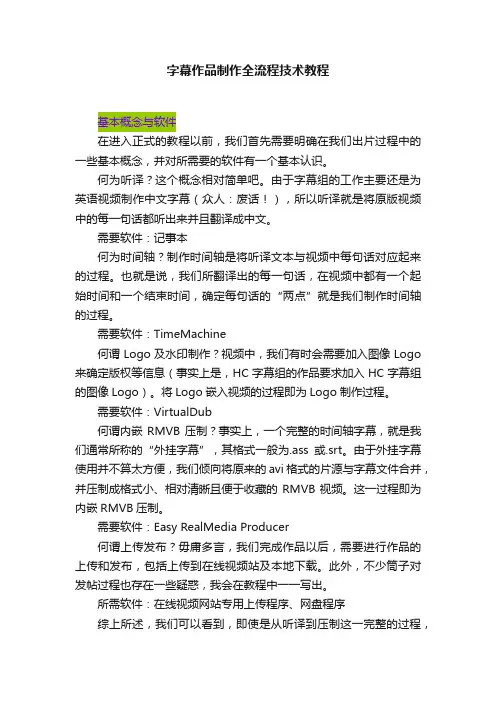
字幕作品制作全流程技术教程基本概念与软件在进入正式的教程以前,我们首先需要明确在我们出片过程中的一些基本概念,并对所需要的软件有一个基本认识。
何为听译?这个概念相对简单吧。
由于字幕组的工作主要还是为英语视频制作中文字幕(众人:废话!),所以听译就是将原版视频中的每一句话都听出来并且翻译成中文。
需要软件:记事本何为时间轴?制作时间轴是将听译文本与视频中每句话对应起来的过程。
也就是说,我们所翻译出的每一句话,在视频中都有一个起始时间和一个结束时间,确定每句话的“两点”就是我们制作时间轴的过程。
需要软件:TimeMachine何谓Logo及水印制作?视频中,我们有时会需要加入图像Logo 来确定版权等信息(事实上是,HC字幕组的作品要求加入HC字幕组的图像Logo)。
将Logo嵌入视频的过程即为Logo制作过程。
需要软件:VirtualDub何谓内嵌RMVB压制?事实上,一个完整的时间轴字幕,就是我们通常所称的“外挂字幕”,其格式一般为.ass或.srt。
由于外挂字幕使用并不算太方便,我们倾向将原来的avi格式的片源与字幕文件合并,并压制成格式小、相对清晰且便于收藏的RMVB视频。
这一过程即为内嵌RMVB压制。
需要软件:Easy RealMedia Producer何谓上传发布?毋庸多言,我们完成作品以后,需要进行作品的上传和发布,包括上传到在线视频站及本地下载。
此外,不少筒子对发帖过程也存在一些疑惑,我会在教程中一一写出。
所需软件:在线视频网站专用上传程序、网盘程序综上所述,我们可以看到,即使是从听译到压制这一完整的过程,所需的软件也并不太多。
我会以附件形式上传所需的软件。
本教程中的一切示范均以我上传的软件版本为准。
由于视频软件版本多、差异大,我不能保证该教程适用于所有的软件版本。
请大家下载后自行查毒。
其中,VirtualDub和TimeMachine均为绿色软件,解压后即可运行。
Easy RealMedia Producer因为上传限制分成了6个分卷,全部下载后放在同一文件夹下运行任意一个文件解压,之后运行安装程序,按默认设置安装即可。
本文部分内容来自网络整理,本司不为其真实性负责,如有异议或侵权请及时联系,本司将立即删除!== 本文为word格式,下载后可方便编辑和修改! ==字幕步骤篇一:字幕流程格式(必看)流程详细介绍翻译负责:听译翻译成中文。
(1)收集作品资料,了解作品的背景、角色姓名,了解作品涉及的专业领域的相关名词。
如果有日文小说的,下载留作参考。
关于作品的资料可以参考维基百科和动画官网上的相关资料。
(1)翻译作品台词为中文。
包括翻译视频中以文字出现的各种文字,比如标题,注释。
PS:像是黑板上出现的文字啊,日记书本等等。
注意:标题与注释要用「」标出!以方便时间轴同学理解,请翻译同学务必做到,以减轻时间轴同学的工作。
非常感谢!(2)作品翻译用txt和word填写,每一句为一行。
翻译尽量不要太长(用词简洁明了,充分表达日文意思),如果中文有长句请注意断句,使其保持一致(遇到复合句,中文翻译断句请酌情调整为中文语序)有的语气词中文并不好对应,可以不翻,禁止使用“恩”,统一使用“嗯”。
(3)最后:尽量翻译,如遇到不懂的词语,请查词典或者查维基百科。
实在听写不出来的,请把相关语句标为(??)标示,还要标上该段的时间听译完台词保存文件。
文件命名为:篇名+时间段+姓名+任务类型范例:刀剑神域第一话 0-12分血色小妖翻译稿校对负责:确保整个作品的翻译质量及听写质量。
(1)收集作品资料,了解作品的背景、角色姓名,了解作品涉及的专业领域的相关名词。
如果有日文小说的,下载留作参考。
关于作品的资料可以参考维基百科和动画官网上的相关资料。
(1)补齐听写和翻译没有听出来或者没有翻译出来的地方。
检查日文台词和中文翻译是否有错别字,多余标点或空格非中文半角。
检查中文翻译是否流畅、语病、啰嗦等。
检查是否有长句,如果有,请断句,如不确定如何断句请及时请教时间轴同学。
最后确保整个作品的总体质量。
这是前期最后一轮工作,责任重大,请耐心检查!校对完听写稿和翻译稿以后保存文件。
pr字幕标准及排版
PR字幕标准及排版主要包括以下几个方面:
1. 标准字幕格式:字幕应以白色字体显示在黑色背景上,字体大小一般为28号或30号,使用常见的无衬线字体如Arial或Helvetica。
字幕应居中显示在屏幕中部,以便观众容易阅读。
2. 字幕内容清晰:字幕应准确、简洁地传达所需信息。
每个字幕应保持在2行以内,每行不超过35个字符。
字幕内容应与视频内容相符,包括对话、解说或重要场景中的文字。
3. 字幕的时间配合:字幕应根据对话的速度和节奏进行调整,以便观众在阅读字幕的同时能够理解和享受视频内容。
字幕出现时间的长短应与对话的长度和节奏相吻合。
4. 标点符号与特殊字符:字幕中的标点符号和特殊字符应正确使用,并与视频内容保持一致。
例如,使用逗号、句号、问号等标点符号来标示不同的句子结尾或问题的结束。
特殊字符如括号、引号等也应正确使用。
5. 对话的标注与分隔:字幕中的对话应以不同的方式标注,以便观众更容易理解。
例如,使用大写字母或加粗字体来表示重要的对话部分,使用斜体字体来表示重要人物的独白。
6. 异常情况的处理:当视频中出现无法完整呈现在字幕上的内容时,如长篇大论的对话或复杂的专业术语,应采取适当的方式来提供额外的信息,如在字幕下方显示简短的解释或提供相
关链接。
以上是一般的PR字幕标准及排版规范,具体的要求可能会因不同的需求和媒体平台而有所差异。
对于PR字幕的制作,建议参考相关的字幕制作软件和排版工具,以确保字幕的质量和可读性。
srt字母格式SRT 文件格式(SubRip)是一种常见的字幕文件格式,用于电影、电视节目等视频媒体中的字幕显示。
该格式通过时间戳标记字幕出现的起始时间和结束时间,并附带对应的字幕文本。
本文将详细介绍 SRT 文件格式的结构、使用方法和一些常见的问题解决方法。
一、SRT 文件格式的结构SRT 文件格式由三部分组成,分别是序号、时间戳和字幕文本。
每个字幕块由一个序号开始,然后是两个时间戳,按照起始时间和结束时间的顺序排列,中间用“-->”符号分隔。
最后一行是字幕文本,可以是一行或多行文本。
下面是一个典型的SRT 文件格式示例:100:00:00,000 --> 00:00:01,000Welcome to the world of SRT!200:00:01,100 --> 00:00:03,500SRT is a popular subtitle format used in video media....二、使用方法使用 SRT 文件格式时,首先需要将字幕文本按照起始时间和结束时间划分为不同的字幕块。
每个字幕块需要按照一定的顺序进行排列,一般来说是按照视频播放的时间顺序。
时间戳的格式为“小时:分钟:秒,毫秒”,例如“00:01:23,456”。
可以使用文本编辑器或专门的字幕编辑软件来创建和编辑 SRT 文件。
在 SRT 文件中,每个字幕块的序号是唯一的,起始时间和结束时间之间使用“-->”符号进行分隔。
起始时间和结束时间表示字幕文本的显示时间范围,可以根据视频的情况进行微调。
字幕文本可以是一行或多行文本,具体根据需要进行调整。
注意,不同的字幕块之间需要用空行分隔。
在使用 SRT 文件时,可以将其与视频文件进行同名保存,以便播放器自动加载字幕。
也可以使用字幕播放器软件手动加载SRT 文件,从而实现字幕的显示。
三、常见问题解决方法在使用 SRT 文件时,可能会遇到一些常见的问题,例如字幕时间轴不准确、字幕与视频不同步等。
如何给视频制作字幕稿一,如何制作可以导入timemake (字幕制作软件)的txt 文本(针对因果道场的视频文字稿制作)1,把记录原稿拿来。
放在word文档上面进行编辑。
去掉开头的封面文字和结尾的回响文。
2,利用文档的“查找”“替换”功能把标点符号去掉,换成空格。
(因为正规的字幕不需要标点,这样的字幕清晰明了)3,把一些跟说话内容无关的语气词去掉。
(如啊,那个等等,用空格代替)4,把句子控制在16个字的范围内,按回车。
做好的样子如:附件5,如果一句话超过了16个字,但是按照内容也不能分开,那么在做好srt文件以后,在srt文件中,把这句话分成两段,这样,以后显示在视频上,就是分成两行的字幕。
6,把全部内容分成几百或者几千个短句子。
然后把这些内容复制到 txt 格式的记事本上去。
因为只有这个格式的内容才能导入字幕编辑软件。
二,如何制作可以导入视频的字幕1,关掉 QQ 管家。
(这个杀毒软件和这个字幕制作软件有冲突。
)2,打开 timemake (字幕制作软件)见附件,3,导入视频。
4,导入有视频文字内容的 txt 文本。
把视频所讲内容的记录稿文字放到记事本上,必须是txt 文本,才能导入这个软件。
在导入的时候,会有两条内容让我们选择,就选上面一个。
5,然后保存一下。
跳出来:保存。
那就保存在桌面上,保存后以后,它还要跳出来保存,就按“取消”,然后开始工作。
6,打开视频,开始播放,点一下第一条字幕内容,按键盘上的 F8 ,这是开始时间的设置。
听着声音,一句话结束了,按F9,设置结束时间。
7,刚刚开始的时候,有些手忙脚乱,那么可以按播放键暂停。
一句一停顿。
熟练了,可以一句一句连续设置时间了。
8,这时候,会如果有那句的时间设置错了,可以把视频倒退,也可以按“倒退一秒”这个按钮,退回去重新设置正确的时间。
找到错误前面,正确的那一句,开始重新设置。
9,最后产生字幕文件,按“保存字幕”,保存在桌面就行。
这个字幕文件是以srt为后缀名的文件。
字幕制作流程及规范
字幕制作流程:
编辑部输出成品音频或视频→按批次提交崔静、并说明制作时间→等待字幕返回→收到返回字幕安排拍字幕
→记录拍字幕过程中的字幕问题→srt、错误记录反馈给崔静
→崔静确认并修改→修改完返回编辑部
字幕制作规范:
1.主编确定成片是否加字幕:
A.中英混讲暂时不做字幕
B.外语讲授暂时不做字幕
C.理工科公式太多且复杂的不做字幕
2.根据情况选择提交音频还是视频小格式:
A.网站上有片子,提交mp3即可
B.新片制作字幕,提交视频小格式
命名为:(主编名字)+主讲人名字+:+视频名
例如:
3.拍字幕过程中
A.标点、,。
:;!?……需替换为一个空格
B.不需要替换的标点有“”‘’《》<>()·——
在word转换为txt过程中,·自动会识别为*,请手动修改4.字幕文件srt的结尾不得出现多余时间段
例如:384字幕及时间段应全部删除
5.不得有多空行;
6.拍完字幕检查时间段,不得出现下列情况;
7.只有提交最终成品的音频或视频小格式,才能开始安排字幕速记
8.拍字幕过程中发现的问题汇总+srt反馈给崔静,员工不得擅自修改
反馈srt中字幕的编号及问题即可(不可反馈时间点)。
subtitle 字幕快速排列方法
字幕在影视制作中起着至关重要的作用,能够帮助观众更好地理解和欣赏影片。
而快速且准确地排列字幕是字幕制作过程中的关键之一。
下面将介绍一些字幕快速排列的方法。
首先,制作字幕前应先把影片导入到专业的字幕编辑软件中,例如Adobe Premiere Pro、Final Cut Pro等。
然后选择“添加字幕”等相关选项,开始排列字幕。
接下来,要根据影片的语速和内容确定每个字幕出现和消失的时间点。
一般来说,每个字幕的持续时间不宜过长,以免观众来不及阅读。
通常在3到7秒之间比较合适。
可以根据影片的节奏和重要对白来调整具体时间。
在排列字幕时,要注意字幕的布局和对齐方式。
一般来说,字幕应位于屏幕的底部,并留出一定的间距。
对于影片中的对话,可以采用左右对齐;而对于解说词或其他特殊情况,可以采用居中对齐。
保持字幕的一致性和整齐性非常重要,可以通过调整字体、字号、颜色等参数来达到较好的效果。
另外,要确保字幕的内容准确无误。
在输入字幕文本时,最好先将对白文本逐句逐句输入,而不是一次性输入整段对白。
这样可以避免输入错误,并更快地完成字幕的排列。
最后,字幕排列完成后,可以通过软件的预览功能进行审查和调整。
观看字幕与影片的配合效果,检查是否有错别字、翻译错误等问题。
若有需要,可以对字幕进行微调,以提高字幕的质量和可读性。
综上所述,字幕的快速排列需要合理安排时间点、注意布局和对齐方式、保证内容准确无误,并通过审查和调整来提高字幕质量。
这些方法将有助于制作出更好的字幕,提升观众的观影体验。
流程详细介绍
翻译
负责:听译翻译成中文。
(1)收集作品资料,了解作品的背景、角色姓名,了解作品涉及的专业领域的相关名词。
如果有日文小说的,下载留作参考。
关于作品的资料可以参考维基百科和动画官网上的相关资料。
(1)翻译作品台词为中文。
包括翻译视频中以文字出现的各种文字,比如标题,注释。
PS:像是黑板上出现的文字啊,日记书本等等。
注意:标题与注释要用「」标出!以方便时间轴同学理解,请翻译同学务必做到,以减轻时间轴同学的工作。
非常感谢!
(2)作品翻译用txt和word填写,每一句为一行。
翻译尽量不要太长(用词简洁明了,充分表达日文意思),如果中文有长句请注意断句,使其保持一致(遇到复合句,中文翻译断句请酌情调整为中文语序)有的语气词中文并不好对应,可以不翻,禁止使用“恩”,统一使用“嗯”。
(3)最后:尽量翻译,如遇到不懂的词语,请查词典或者查维基百科。
实在听写不出来的,请把相关语句标为(……)标示,还要标上该段的时间
听译完台词保存文件。
文件命名为:篇名+时间段+姓名+任务类型
范例:刀剑神域第一话0-12分血色小妖翻译稿
校对
负责:确保整个作品的翻译质量及听写质量。
(1)收集作品资料,了解作品的背景、角色姓名,了解作品涉及的专业领域的相关名词。
如果有日文小说的,下载留作参考。
关于作品的资料可以参考维基百科和动画官网上的相关资料。
(1)补齐听写和翻译没有听出来或者没有翻译出来的地方。
检查日文台词和中文翻译是否有错别字,多余标点或空格非中文半角。
检查中文翻译是否流畅、语病、啰嗦等。
检查是否有长句,如果有,请断句,如不确定如何断句请及时请教时间轴同学。
最后确保整个作品的总体质量。
这是前期最后一轮工作,责任重大,请耐心检查!
校对完听写稿和翻译稿以后保存文件。
文件命名为:篇名+时间段+姓名+任务类型
范例:刀剑神域第一话0-12分血色小妖校对稿
详细请柬《翻译校对注意事项必读 V4.6》
时间轴
负责:把台词对应到视频的相应时间上。
(1)用popsub 软件打开记事本文件,制作时间轴。
(2)将制作好的台词的时间轴保存为ass 格式字幕。
如遇到两个人同时说话的情况,把主要声音放在下面,次要声音放在屏幕上面(在对白前面加上特效命令{\an8})。
(3)做两类字幕:简、繁。
(4)把两份ass 文件直接发给后期(压制)。
(5)如有op与ed的特效请将字幕特效文件单独交给压制同学,注意:op与ed 的特效字幕文件不要将【片头免责声明与字幕制作成员加入进去】,简、繁两类字幕文件中的歌词特效代码请务必删除!
(6)时间轴文件命名格式:
例:刀剑神域第一话0-12分血色小妖时间轴
(6)时间轴同学不要忘了将每集的动漫标题也做进时间轴并定好位哈~
(7)片头免责声明的出现时间:一般是和赞助商广告同时出现同时消失。
也可酌情做适当调整。
片头免责声明参考模式:
本字幕由生徒会字幕组制作,仅供交流学习,禁止用于商业用途!
或
本片片源来自互联网,仅供交流学习之用,禁止一切商业用途,请于下载后24小时之内删除,一切不当用途产生的后果,恕本字幕组概不负责,如您喜爱本片,请支持购买正品!
压制
主要工作:压制片源为MP4格式。
(1)压制好以后看一集
(2)动画上传到指定的快传等网盘账号即可(相关账号请问类型组长和负责人要)。
顺便跟发布人员打声招呼。
(3)成品文件名格式。
例:
[STK]:组名的字母简称
[Hiiro_no_Kakera]:动漫名(包括罗马字或者是动漫英文名,中间以空格和下划线来链接是“_”不是“-”)
[01]:集数
[BIG5]:繁体(简体的话是 [GB])
[1280x720]:清晰度
例: [STK][Hiiro_no_Kakera][01][GB/BIG5][1280×720]。